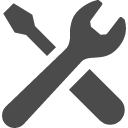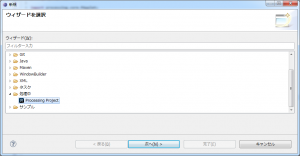◆PROCESSING 逆引きリファレンス
【解説】
PROCESSINGには、標準で簡易エディターが付属してきます。公式には、このエディターでプログラミングしてねって事なのでしょうが・・・正直、とても使いにくいです(汗)。
最新版(2.2.1)では多少まともになりましたが、それでもプログラム中に漢字を使うと、エディターの動作が怪しくなります。
普段使い慣れたエディターや統合開発環境でPROCESSINGのプログラミングをしたいなぁという方のため、Eclipseを使って開発する方法を紹介したいと思います。
【用意するもの】
・Windowsマシン
私はWindowsユーザーですので、以下ではWindowsの例を紹介します。
・Eclipse
私は英語が苦手ですので(汗)、以下では日本語版の例を紹介します。
⇒Eclipse公式サイト 様:(Eclipse正規版)
⇒MergeDoc Project 様:(Eclipseの日本語版)
・PROCESSING
⇒Processing公式サイト 様
・方法1の場合、外部プラグインソフト
⇒プラグイン導入については、下記方法1を参照願います。
【注意】
2016年6月2日現在、下記アドレスでプラグインの取得ができなくなっています。Eclipseを使ってPROCESSINGをプログラミングする人は「方法2」を利用して下さい。
【方法1】
1)Eclipseをダウンロードし、インストールします。
手順はいろいろなサイト様に紹介されていますので、ここでは割愛します。私の関連記事なども参照いただければ幸いです。
2)PROCESSINGをダウンロードし、インストールします。
プラグインを使う場合は必須ではありませんが、最新版を取得しておきましょう。
3)プラグインを導入します。
Eclipseを起動し、ヘルプ⇒新規ソフトウェアのインストールを選択します。
表示されるインストール画面の「作業対象」に以下のURLを入力します。
http://proclipsing.googlecode.com/svn/tags/current_releases/proclipsingSite/
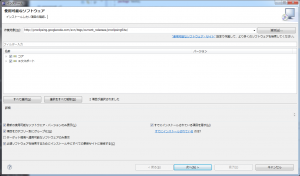
コアとエクスポートの両方にチェックをつけて、インストールしてください。途中で警告が表示されますが、継続します。
以上でインストールは終了です。
Eclipseを再起動後、ファイル⇒新規⇒その他を選択し、処理中の中にあるProcessing Projectを選択すれば、新しいプロジェクトが生成できます。
【方法2】
PROCESSINGはJavaをベースにした言語である為、プラグインを使わなくても、EclipseでPROCESSINGをプログラミングする事が可能です。ちょっと複雑ですが、以下の手順で準備をします。
※以下はEclipse Kepler(Ver4.3)での手順です。最新版のMars(Ver4.5)またはNeon(Ver4.6)では若干操作が異なります。
※2016/06/06:Eclipse入手とインストールは「20:Eclipseを手に入れよう」を、EclipseでPROCESSINGをコーディングする方法については「21:EclipseでPROCESSINGを楽しむ」記事を参照して下さい。
1)Eclipseをダウンロードし、インストールします。
2)PROCESSINGをダウンロードし、インストールします。
プラグインを使わない場合は、PROCESSINGの入手は必須になります。
3)ファイル⇒新規⇒Javaプロジェクトを選択し、プロジェクト名を入力し次へ進みます。
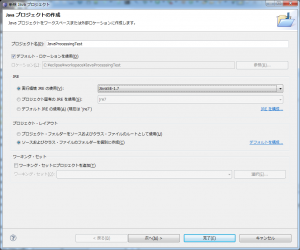
4)Java設定でライブラリのタブを開き、外部Jarの追加ボタンを押下して、PROCESSINGをインストールしたフォルダ配下(例えば、C:\processing-2.2.1\core\library)にあるjarライブラリを全て追加します。
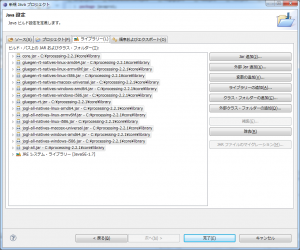
5)作成されたプロジェクトのsrcフォルダを右クリックし、メニューから新規⇒クラスを選択します。
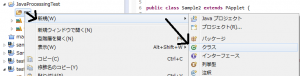
6)クラス名を入力します。その後、スーパークラスにprocessing.core.PAppletを指定します。
さらにメソッド・スタブの作成で、public static void main(… にチェックをつけます。
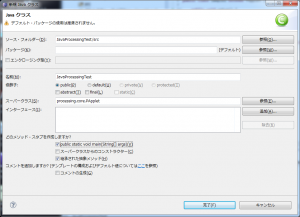
7)作成されたプロジェクトソースで、main関数にPAppletクラスのインスタンスを生成し、呼び出す処理を加えます(例では、クラス名が JavaProcessingTest です)。
|
1 2 3 4 5 6 7 8 |
import processing.core.PApplet; public class JavaProcessingTest extends PApplet { public static void main(String[] args) { // TODO 自動生成されたメソッド・スタブ PApplet.main(new String[] { JavaProcessingTest.class.getName() }); } } |
【注意】
EclipseでPROCESSINGが使えるようになるプラグインには、いくつかの種類があります。
紹介させていただいたプラグイン以外は使ったことがありません(汗)。もっと優れたプラグインがあれば、ぜひ紹介してくださいね。
調べた限りでは、上記プラグインで用いているPROCESSINGライブラリは、Ver2.1相当のようでした。最新版(Ver2.2.1)のライブラリを使うには、以下のようにします。
1)方法1でプラグインを導入後、新規プロジェクトを生成します。
2)Eclipseのワークスペース(プログラム格納位置)にプロジェクトのフォルダが出来上がります。
3)(ワークスペースパス)\(プロジェクト名)\lib\base\core にあるjarライブラリをPROCESSINGをインストールしたフォルダ配下(例えば、C:\processing-2.2.1\core\library)にあるjarライブラリに置き換えます。
【関連記事】
第1章:必要な道具をそろえよう(おまけ)
本ページで利用しているアイコン画像は、下記サイト様より拝借しております。各画像の著作権は、それぞれのサイト様および作者にあります。